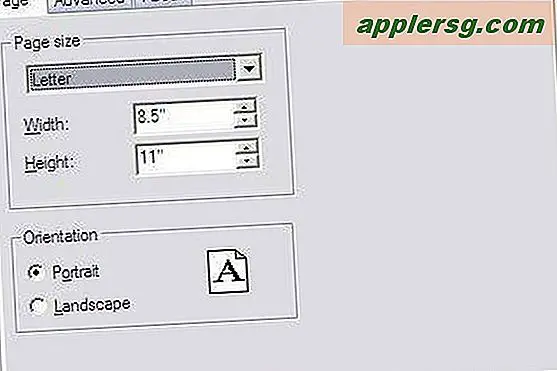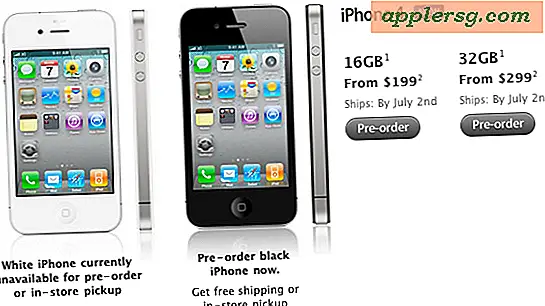Formatta un disco rigido esterno o un'unità flash USB per Mac OS X.
 Se si desidera assicurare la piena compatibilità Mac di un nuovo disco rigido esterno o di un disco flash, è necessario formattare l'unità sul file system Mac OS Extended. Ciò è particolarmente necessario per gli acquisti di unità PC generiche, che vengono quasi sempre preformattate per essere compatibili con Windows piuttosto che per Mac OS X.
Se si desidera assicurare la piena compatibilità Mac di un nuovo disco rigido esterno o di un disco flash, è necessario formattare l'unità sul file system Mac OS Extended. Ciò è particolarmente necessario per gli acquisti di unità PC generiche, che vengono quasi sempre preformattate per essere compatibili con Windows piuttosto che per Mac OS X.
Sì, il collegamento di un disco rigido esterno o di una chiavetta USB a un Mac sarà generalmente leggibile e funzionante, poiché il Mac può leggere facilmente altri formati di file system, inclusi i formati MSDOS, FAT, FAT32, ExFat e NTFS di Windows, ma a meno che non sull'utilizzo dell'unità tra un computer Windows e Mac, è altamente raccomandato formattarlo come file system interamente compatibile con Mac e necessario per Time Machine e per rendere avviabili i dischi.
Se non hai mai formattato un'unità su Mac, non preoccuparti, è semplicissimo e ti guideremo attraverso l'intero processo.
Come formattare un'unità esterna per la compatibilità con Mac
Questa è una procedura semplice ed è realizzata allo stesso modo per tutti i tipi di unità e attraverso tutte le connessioni, siano esse USB, Firewire o Thunderbolt. La formattazione di un'unità cancella tutti i dati e le partizioni sul disco:
- Collega il disco rigido o la chiavetta USB al Mac
- Avvia Utility Disco, disponibile in Applicazioni> Utilità
- Individuare il nome dell'unità dal lato sinistro di Utility Disco e fare clic su di esso
- Fare clic sulla scheda "Cancella" nella parte superiore
- Accanto a "Format:" fai clic sul menu contestuale e seleziona "Mac OS Extended (Journaled)"
- Assegna un nome all'unità se lo desideri, il nome può essere modificato in qualsiasi momento
- Fai clic sul pulsante "Cancella" e conferma di nuovo nella finestra a comparsa successiva



Questo è tutto, l'unità ora formatterà e cancellerà tutto su di esso.
I dischi rigidi esterni più piccoli, le unità SSD e le chiavi flash USB vengono formattate rapidamente, mentre un disco rigido più grande potrebbe richiedere più tempo. Al termine, l'unità verrà formattata con il filesystem HFS + compatibile con Mac OS X.
I seguenti video dimostrano il processo completo di formattazione di un disco rigido esterno per la piena compatibilità con Mac OS X, questo utilizza la nuova Utility Disco nelle moderne versioni di OS X:
Allo stesso modo, è possibile eseguire lo stesso tipo di processo in OS X per fare una chiavetta USB compatibile con Mac OS usando l'Utility Disco in OS X, come puoi vedere, è una procedura rapida che viene eseguita in breve tempo su qualsiasi Mac:
Se si intende creare un'unità di installazione OS X (per OS X Mavericks, OS X El Capitan, OS X Yosemite, ecc.) O creare un altro volume avviabile di Mac OS X da un'unità, o utilizzare una nuova unità come Tempo completamente compatibile Unità di backup del computer, dovrai anche completare questa procedura.
Il processo di formattazione di un'unità per essere compatibile con PC Windows e Mac OS X richiede una scelta di formato diversa, ma è comunque abbastanza simile.